Konfiguration der Thermostateinstellungen eines Drucktasters mit LED und Komfortsensoren oder eines virtuellen HLK-Thermostats
Sie können auch die Thermostateinstellungen eines Drucktasters mit LED- und Komfortsensoren oder eines virtuellen HLK-Thermostats über die Niko Home App konfigurieren.
Sie können die Thermostateinstellungen eines (Display-)Thermostats oder eines (Display-)HLK-Thermostats nicht in der Niko Home Control-Programmiersoftware konfigurieren.
Die verfügbaren Thermostateinstellungen unterscheiden sich, je nachdem, ob Sie sie über einen Drucktaster mit LED und Komfortsensoren oder einen virtuellen HLK-Thermostat konfigurieren.
Ausgangspunkt
Sie haben die gewünschten Heiz-/Kühlroutinen pro Kreislauf und/oder elektrische Heizroutinen mit einem Taster mit LED und Komfortsensoren und/oder einen virtuelles HLK-Thermostat erstellt, der als Thermostat funktioniert.
Sie haben die erforderlichen Module im Schaltschrank angelegt.
Sie haben die Konfigurationsdatei mindestens einmal in Ihre Installation hochgeladen.
Ihr Computer ist mit der Installation verbunden.
Sie befinden sich im Übersichtsfenster Erstellen.
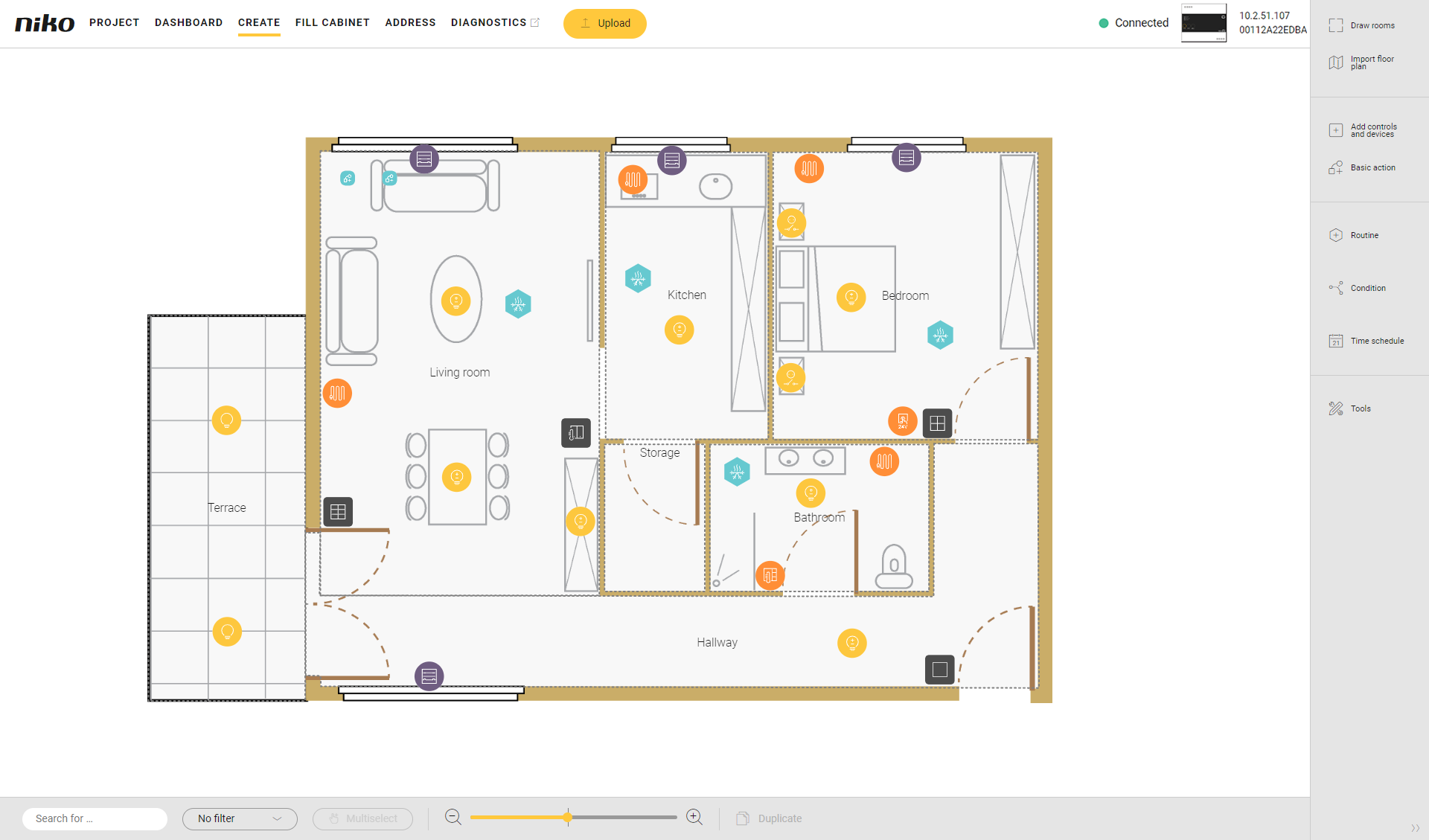
Vorgehen
Wählen Sie den gewünschten Taster mit LED und Komfortsensoren oder den virtuellen HLK-Thermostat auf dem Grundriss.
Ergebnis: Das Einstellungs-Unterfenster des Steuerelements wird angezeigt.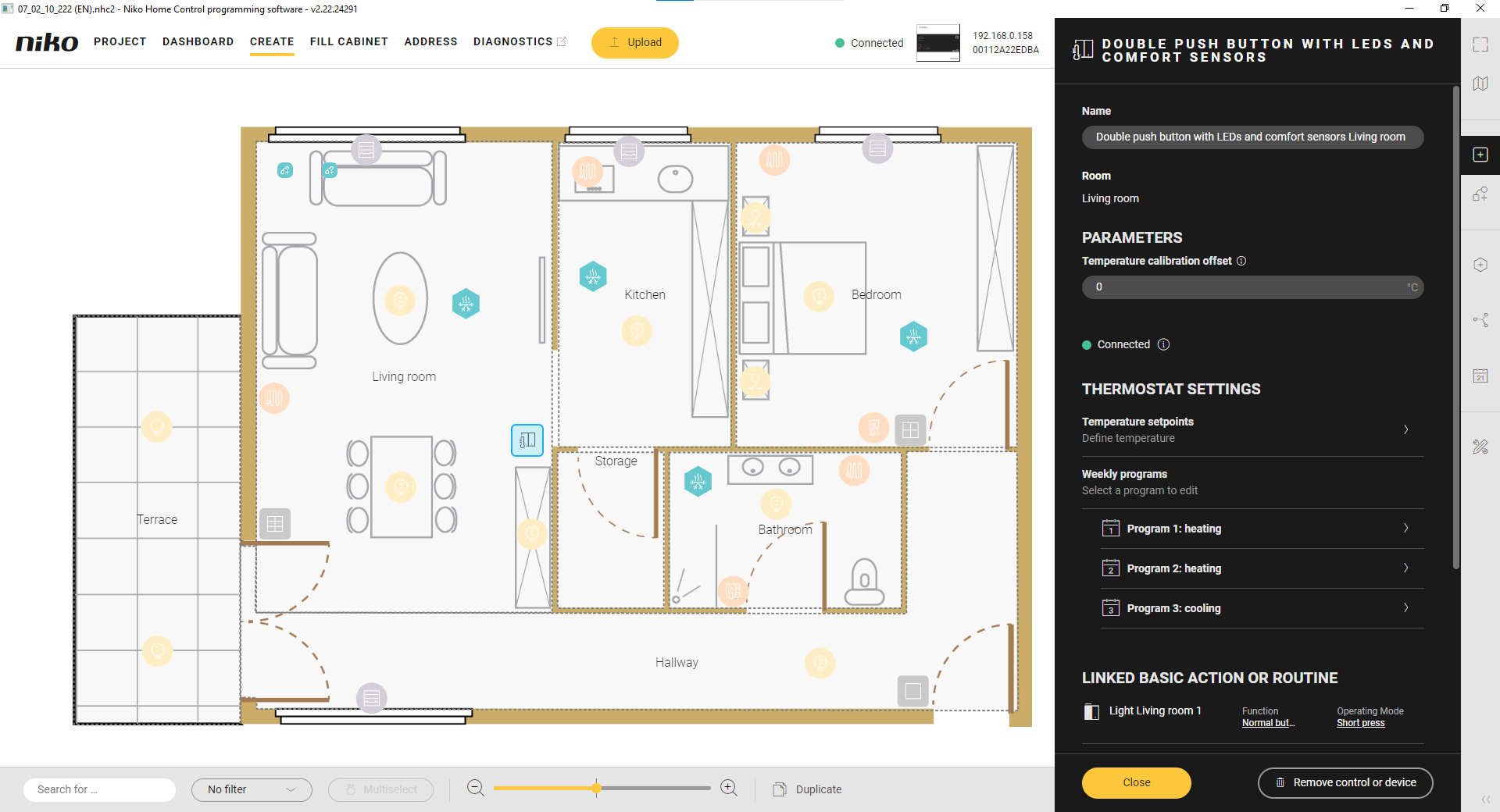
Konfigurieren Sie die Thermostateinstellungen.
Bei den Temperatursollwerten können Sie die Standardtemperatur für jeden der Sollwerte auf das gewünschte Temperaturniveau einstellen.
Für Wochenprogramme können Sie zwei Heizprogramme und ein Kühlprogramm konfigurieren. Wählen Sie ein Programm, um die standardmäßig vorgegebenen Zeitpläne an Ihre Bedürfnisse anzupassen.
Sollwerte hinzufügen, ändern und entfernen.
Aktivierungszeiten pro Sollwert ändern.
Ein Tagesprogramm auf den nächsten Tag kopieren.
Klicken Sie auf den Button Schließen, um zum Unterfenster Erstellen zurückzukehren.
Wenn Sie eine Steuerung oder ein Gerät in einen anderen Raum ziehen, wird das Feld Room [Raum] im Teilfenster automatisch aktualisiert.
